Изключете твърдия диск след определен период на престой, за да спестите енергия
Видяхме как можем да използваме инструмента PowerCFG , за да разберем здравето и състоянието на батерията на лаптопа . В неговия доклад за грешки(Error Report) може да видите много причини за грешки, някои от които могат лесно да бъдат отстранени от вас, за да подобрите батерията на вашия лаптоп.
Вече видяхме много съвети как да пестим мощността на батерията и да удължаваме живота на батерията(conserve Battery Power and Extend Battery Life) . Някои от вас може дори да са чели Ръководството за използване и оптимизиране на батерията на лаптопа(Laptop Battery Usage & Optimization Guide) .
Отново(Again) , някои от вас може дори да са изпробвали това решение за автоматизирано отстраняване на проблеми с захранването , което ви помага да регулирате настройките на захранването, за да подобрите живота на батерията и да намалите консумацията на енергия.
Изключете твърдия диск в Windows 10
Но има още нещо, което можете да направите и това е да изключите твърдия диск след определен период на пълно бездействие. Ако сте включени, няма въпрос за удължаване на живота на батерията – но можете да спестите енергия. Ако сте на батерия, това ще ви помогне да спестите консумация на енергия и ще удължите живота на батерията. Както бе споменато по-рано, можете да стартирате 'Powercfg', за да получите диагностичния отчет за енергийната ефективност за вашия лаптоп.
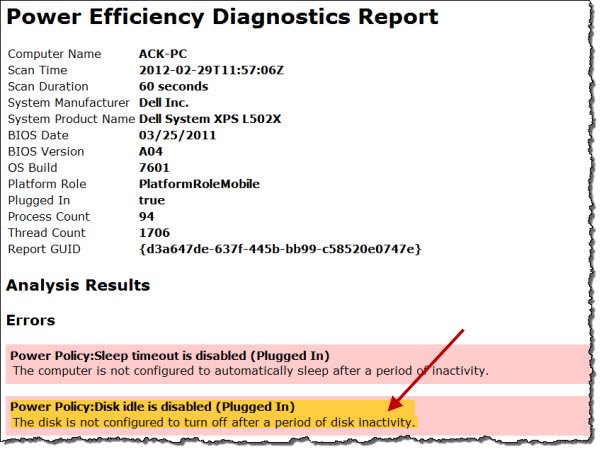
Когато компютърът ни с Windows е неактивен, той е проектиран да изпълнява някои общи задачи за поддръжка за подобряване на производителността, като дефрагментиране, индексиране на търсене, операции за пейджинг, регистриране на събития, проверка за актуализации на Windows(Windows Updates) , създаване на точки за автоматично възстановяване, изпълнение на планираните задачи, супер извличане(Superfetching) , 3-та партийни дейности като тези на антивирусен софтуер, зареждане на устройства или услуги, DHCP или Autonet или откриване на мрежа и така нататък. (Network)Те обикновено се изпълняват при първия път, когато компютърът ви е неактивен и може да отнеме няколко минути.
След като всичко това е направено и компютърът ви е напълно неактивен, можете да го настроите да изключи дисковата активност. Изключването на твърдия диск ще ви помогне да удължите батерията си и би било полезно, когато работите с изтощена батерия.
И тук всъщност няма за какво да се притеснявате, защото дори и да сте настроили твърдия си диск да се изключва след да кажем 5 минути, ако се изпълнява някаква задача за фонова поддръжка, тя няма да се изключи – но вместо това системата ще нулирайте таймера за неактивност на твърдия диск.
За да изключите твърдия диск след определен период на неактивност, въведете Power Options в началното търсене и натиснете Enter . След като аплетът на контролния панел(Control Panel) се отвори, изберете Редактиране(Edit) или промяна на настройките на плана. След това щракнете върху Промяна на(Change) разширените настройки на захранването.
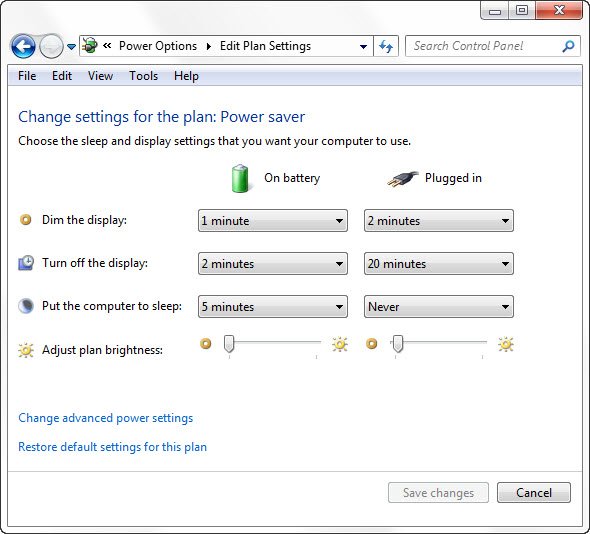
Тук, под Твърд диск(Hard Disk) , можете да го настроите да се изключва след определен период на неактивност. Щракнете(Click) върху двете опции и ги задайте на това, което искате. Щракнах двукратно върху „Никога“ и го промених на 30 минути в моя случай. По този начин(Thus) аз настроих моята на 10 минути, докато е на батерия и 30 минути, докато батерията е включена. Можете да решите и да зададете цифра за себе си.
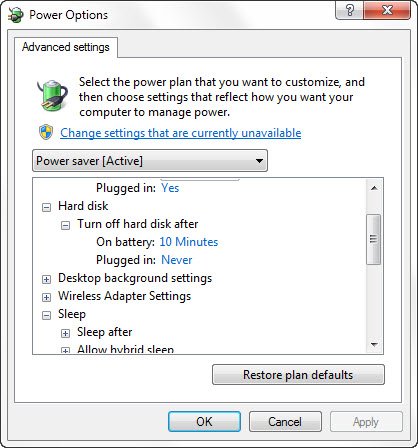
Не правете това в такива случаи, когато събудите компютъра си обратно, това може да отнеме няколко допълнителни секунди, тъй като твърдият диск изисква време за включване.
Ако искате да научите повече за откриването на неактивен диск(Disk Idle Detection) , конфигурирането на политиките(Configuring Disk Idle Detection Policies) за откриване на празен ход на диска и използването на PwrTest(Using PwrTest) за наблюдение на откриването(Observe Disk Idle Detection) на неактивен диск и като цяло за инфраструктурата, поддържаща откриването на неактивен диск в операционната система Windows , можете да посетите MSDN .
Плюсовете и минусите на различните планове за захранване, налични в Windows, също може да ви заинтересуват.
Related posts
Как да сменяте твърди дискове в Windows 11/10 с Hot Swap
Как да коригирате проблема с сблъсъка на дисковия подпис в Windows 11/10
Как да промените размера на клъстера на твърдия диск в Windows 10
AOMEI Partition Assistant Standard Edition Преглед и безплатно изтегляне
Бенчмарк, монитор на твърди дискове, USB - CrystalDiskMark, CrystalDiskInfo
Как да конвертирате основния диск в динамичен диск в Windows 11/10
Активирайте мрежовите връзки, докато сте в модерен режим на готовност на Windows 11/10
Твърдо диск срещу твърд диск - сравнение
Как да проверите здравето на твърдия диск в Windows 11/10 с помощта на WMIC
Как да разделите отново твърд диск в Windows 10, без да изтривате данни
Безплатен софтуер за наблюдение и проверка на здравето на твърдия диск за потенциална повреда
Как да предотвратите преминаването на твърдия диск в спящ режим в Windows 10
Най-добрият софтуер за криптиране на твърдия диск за Windows 11/10
Спрете преминаването на твърдия диск в спящ режим в Windows 11/10
Увеличете скоростта на твърдия диск и подобрете производителността в Windows 11/10
Сегментът на записа на файл е нечетлив. Грешка на диска в Windows 10
10 начина да освободите място на твърдия диск в Windows 10
Клонирането не бе успешно, възникна грешка при четене на диска
Как да създадете и монтирате виртуален твърд диск в Windows
Поправете съобщението за грешка, предсказуема SMART Failure on Hard Disk при стартиране
